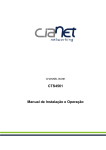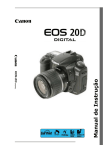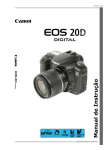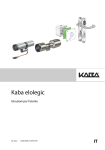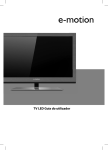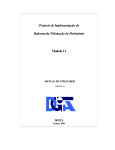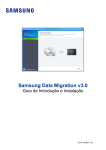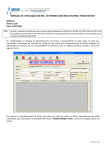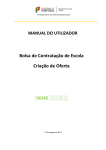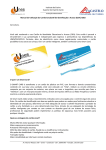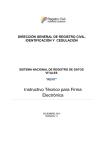Download Manual de Utilização do Cartosoft – NOTAS
Transcript
Manual de Utilização do Cartosoft – NOTAS Novembro 2007 Sumário 1. Módulo NOTAS do Cartosoft.......................................................................................................... 1 2. Reconhecimento de Firma................................................................................................................ 1 2.1 Configuração de parâmetro de Firma........................................................................................ 1 2.1.1 Gravar imagens dos cartões dentro do banco de dados......................................................2 2.1.1 Gravar imagens dos cartões em um diretório compartilhado.............................................2 2.2 Cliente de firmas........................................................................................................................ 3 2.2.1 Cadastro, alteração e exclusão de clientes para o reconhecimento de firmas.................... 3 2.2.2 Cadastro, alteração e exclusão de cartão de assinatura...................................................... 4 2.2.2 Alteração da imagem do cartão de assinatura.................................................................... 5 2.2.3 Exclusão da imagem cartão de assinatura..........................................................................5 2.3 Pesquisa de cartão de assinatura................................................................................................ 6 2.4 Representante.............................................................................................................................6 2.4.1 Cadastro, alteração e exclusão de representante................................................................ 6 2.5. Emitir etiqueta de reconhecimento de firma ............................................................................8 3. Autenticação..................................................................................................................................... 9 3.1. Emitir etiqueta de autenticação.................................................................................................9 4. Escreventes....................................................................................................................................... 9 4.1 Cadastrado, alteração e exclusão de escrevente.........................................................................9 4.2 Trocar de escrevente................................................................................................................ 10 Manual de utilização do Cartosoft - Notas 1. Módulo NOTAS do Cartosoft O módulo Notas do cartosoft é um sistema que visa atender as necessidades dos cartórios de Registro Civil que possuem anexo notas. Ele esta integrado com cartosoft através do controle de selos e do caixa. Este módulo se divide nos seguintes sub-módulos: ➢ Reconhecimento de firma ➢ Autenticação ➢ Procuração ➢ Escrituras Este manual de utilização abrange apenas os sub-módulos de Reconhecimento de firma e Autenticação, visto que os demais sub-módulos ainda estão em desenvolvimento. 2. Reconhecimento de Firma 2.1 Configuração de parâmetro de Firma Para o correto funcionamento do sistema é extremamente recomendado a configuração dos parâmetros antes de iniciar o uso da parte de notas do cartosoft. O programa Parâmetros está acessível a partir do sub-menu Reconhecimento de Firma, como mostra a figura: O programa Parâmetro possui um menu de botões na parte superior com as funções de manutenção (Inserir, Alterar, Excluir, etc). Os campos do programa apenas serão habilitados quando incluir ou alterar um registro. A seguir é apresentado uma descrição de cada campo: ➢ ➢ Próximo nº cartão: campo usado para informar o próximo número do cartão de assinatura. Ele deve ser iniciado uma vez e depois o programa de Cartão de Firma fará este controle para você. Diretório das etiquetas: informa ao sistema onde buscar os modelos de etiqueta de reconhecimento de firma e autenticação. O diretório padrão é “C:\Cartosoft\RegistroCivil\Notas\Matriz” 1 Manual de utilização do Cartosoft - Notas ➢ ➢ Modelo da etiqueta: informa ao programa qual o tamanho de etiqueta será utilizado. Armazenar imagens no banco: informa ao programa se as imagens dos cartões de assinatura serão armazenadas dentro do banco de dados ou em um diretório compartilhado. 2.1.1 Gravar imagens dos cartões dentro do banco de dados Para gravar as imagens dentro do banco de dados basta clicar em Alterar, marcar a opção Armazenar imagens no banco de dados e Confirmar, como mostra a figura abaixo. Atenção: A escolha de onde vai ser gravado as imagens deve ser tomada antes que qualquer cartão de assinatura seja cadastrado. Uma vez cadastrado algum cartão de assinatura não é possível alterar esta opção. 2.1.1 Gravar imagens dos cartões em um diretório compartilhado Para gravar as imagens em um diretório compartilhado basta clicar em Alterar e desmarcando a opção Armazenar imagens no banco de dados. Uma vez desmarcado este campo, será habilitado o campo Diretório das imagens. O usuário pode informar o diretório diretamente neste campo ou pesquisá-lo clicando no botão : Atenção: A escolha de onde vai ser gravado as imagens deve ser tomada antes que qualquer cartão de assinatura seja cadastrado. Uma vez cadastrado algum cartão de assinatura não é possível alterar esta opção. 2 Manual de utilização do Cartosoft - Notas 2.2 Cliente de firmas 2.2.1 Cadastro, alteração e exclusão de clientes para o reconhecimento de firmas O programa Cliente de firmas está acessível a partir do sub-menu Reconhecimento de Firma->Cadastro ou pelo botão Ciente Firmas na barra de ferramentas de notas, como mostra a figura: Para cadastrar um cliente siga os passos seguintes (1) clique na aba Cliente (2) clique no botão Inserir na parte superior do programa (3) informe os valores dos campos (4) clique em Confirmar para gravar os dados ou em Cancelar para abortar a operação Para alterar e excluir um cliente basta seguir os passos: 1. clique no botão Pesquisar e pesquise um cliente 2. clique no botão Alterar e altere os campos e clique em confirmar 3. ou clique no botão Excluir e confirme a exclusão A figura a seguir ilustra esta o programa Cliente de Firmas em modo de inserção: 3 Manual de utilização do Cartosoft - Notas 2.2.2 Cadastro, alteração e exclusão de cartão de assinatura Para cadastrar um cartão de assinatura primeiro entre no programa Cliente de Firmas, se tiver dúvidas consulte sub-seção anterior. Em seguida siga os passos: (1) clique no botão Pesquisar e selecione o cliente para o qual deseja cadastra o cartão de assinatura. (2) clique na aba Cartão de assinatura (3) clique em Inserir na parte superior do programa (4) informe os valores dos campos (5) clique em Confirmar para gravar os dados ou em Cancelar para abortar a operação. As operações alteração e exclusão são análogas. A figura a seguir ilustra a operação inclusão: 4 Manual de utilização do Cartosoft - Notas Após a confirmação, se houver um scanner instalado no computador, será solicitado a digitalização do cartão de assinatura do cliente. 2.2.2 Alteração da imagem do cartão de assinatura Para alterar um registro de cartão de firma antes é necessário pesquisá-lo. Para alterar a imagem do cartão de assinatura do cliente a partir da digitalização de um outro cartão clique no botão Digitalizar Imagem na parte inferior do programa. Para substituir a imagem atual por um arquivo de imagem clique no botão Importar Imagem e informe uma imagem. 2.2.3 Exclusão da imagem cartão de assinatura A exclusão do registro do cartão de firma implica na exclusão da imagem do cartão de assinatura do cliente. Para excluir apenas a imagem do cartão de assinatura do cliente 5 Manual de utilização do Cartosoft - Notas clique no botão Excluir Imagem na parte inferior do programa. 2.3 Pesquisa de cartão de assinatura Para pesquisar um registro a partir do programa Cliente de Firma clique no botão Pesquisar na parte superior do programa. Na tela de pesquisa o usuário pode filtrar os dados por tipo de cliente, nome, CPF ou CNPJ ou número do cartão. Em seguida clique em Pesquisar, selecione um registro na grade de dados e então clique em Selecionar. No exemplo a seguir é feito uma pesquisa por nome que teve como resultado um único registro. 2.4 Representante 2.4.1 Cadastro, alteração e exclusão de representante O programa Representante está acessível a partir do sub-menu Reconhecimento de Firma->Cadastro, como mostra a figura. 6 Manual de utilização do Cartosoft - Notas Para cadastrar representantes de uma empresa é preciso primeiro cadastrar a empresa e cada representante individualmente no programa Cliente de Firma. Em seguida, programa Representante, siga os passos: (1) clique no botão Pesquisar e pesquise uma empresa (2) clique no botão Inserir (3) Informe o representante e os outros dados (4) clique em Confirmar para gravar os dados e Cancelar para abortar a operação. A figura abaixo exibe o cadastro de representantes da empresa Recivil. Para alterar e excluir um representante siga os passos: (1) clique no botão Pesquisar e pesquise uma empresa 7 Manual de utilização do Cartosoft - Notas (2) selecione um representante na aba Representante(Grade) (3) clique em no botão Alterar e alterei os campos Data de vencimento e Assina em conjunto, (4) ou clique em no botão Excluir e confirme a exclusão 2.5. Emitir etiqueta de reconhecimento de firma O programa Emitir etiqueta de reconhecimento está acessível a partir do submenu Reconhecimento de Firma ou pelo botão Etiqueta Rec. Firma da barra de ferramento de notas, como ilustra a figura. Para emitir etiqueta adicione clientes utilizando o botão Adicionar, escolha o tipo de reconhecimento (autêntica, semelhança ou semi-autêntico), informe o número de cópias, e clique em Imprimir. As etiquetas são impressas na porta LPT1 do computador, assim se a impressora não estives conectada diretamente no computador é necessário mapear uma impressora da rede para sua porta LPT1. O botão Remover retira o cliente selecionado da grade e o botão Limpar apaga todos os clientes da grade. O botão Visualizar exibe a imagem do cartão de assinatura do cliente selecionado na grade. 8 Manual de utilização do Cartosoft - Notas 3. Autenticação 3.1. Emitir etiqueta de autenticação O programa Emitir etiqueta de autenticação está acessível a partir do sub-menu Autenticação ou pelo botão Etiqueta de Autenticação da barra de ferramento de notas, como mostra a figura: Para emitir etiqueta de Autenticação selecione o tipo de autenticação (Autenticação, Autenticação do Anverso, Autenticação Internet), o número de cópias e em seguida clique no botão Imprimir. A figura a seguir mostra o programa Emitir etiqueta de autenticação. 4. Escreventes 4.1 Cadastrado, alteração e exclusão de escrevente O cadastrado de escreventes é utilizado nas etiquetas de reconhecimento de firma 9 Manual de utilização do Cartosoft - Notas e autenticação e na lavraturas. O programa Escreventes está acessível a partir do submenu cadastrado, como mostra a figura abaixo. Para cadastrar escreventes entre no programa Escrevente e siga os passos: (1) clique no botão Inserir (2) Informe os dados do escrevente (3) clique em Confirmar para gravar os dados e Cancelar para abortar a operação. Para alterar e excluir um escrevente siga os passos: (1) clique no botão Pesquisar e pesquise um escrevente (2) clique em no botão Alterar, alterei os dados do escrevente e clique em Confirmar, (3) ou clique em no botão Excluir e confirme a exclusão 4.2 Trocar de escrevente No rodapé da tela principal do cartosoft é exibido o escrevente atual do sistema. Este escrevente que aparecerá na etiquetas de reconhecimento de firma, autenticação e nas lavraturas. A figura seguinte mostra esta informação. Para trocar este escrevente clique Trocar escrevente no menu Notas, este caminho é apresentado na figura acima destacado em azul. Em seguida aparecerá o programa Selecione um escrevente, então pesquise e selecione um escrevente, a figura a seguir mostra este programa. 10 Manual de utilização do Cartosoft - Notas 11